Microsoft Authenticator agora pode importar senhas de navegadores e outros apps
Por Igor Almenara | 03 de Fevereiro de 2021 às 16h15
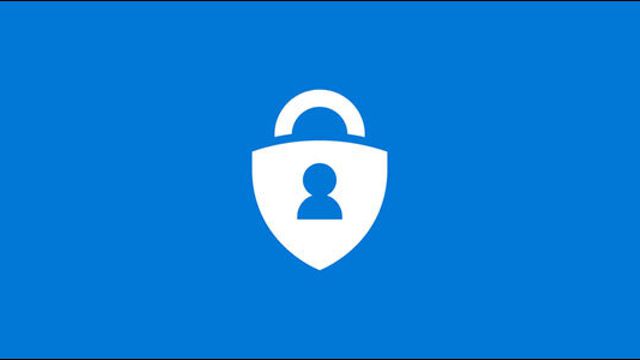
O Microsoft Authenticator deu os primeiros passos para uma expansão e agora é capaz de importar cadastros e senhas de navegadores e apps. O autenticador da gigante de Redmond, que já era capaz de gerenciar senhas, se tornando independente do ecossistema da companhia e compatível com arquivos .CSV, formato de exportação de dados do Google Chrome, Firefox, Lastpass, Bitwarden e outros apps.
Integrantes do programa Beta do Microsoft Authenticator perceberam que navegadores já permitem a exportação de “contas salvas” direto para o autenticador. A versão 6.21 do app introduziu a expansão da ferramenta, que agora pode receber senhas cadastradas de outras plataformas ou a partir de arquivos no formato "CSV".
- Autenticador da Microsoft agora também é gerenciador de senhas
- App Microsoft Authenticator agora manda notificações de segurança aos usuários
- Microsoft quer que paremos de usar senhas já em 2021
A expansão da ferramenta a coloca como um produto independente, atuando tanto dentro ou fora do portfólio da companhia. Além disso, seus recursos o configuram como um app versátil para proteção pessoal, incluindo mecanismos para autenticação de dois fatores, backup de dados em nuvem, trava de segurança de aplicativos e captura de telas limitadas.
Na prática, o Microsoft Authenticator é um “canivete suíço” para gerenciamento de contas. Logicamente, sua atuação em produtos e serviços da empresa, como OneDrive e Microsoft 365, é mais ampla. Contudo, a importação de senhas, integração com softwares para desktop — que funciona com Google Chrome e Edge — o tornam ainda mais poderoso, permitindo que ele seja uma ferramenta utilizada no dia a dia de usuários que alternam entre ecossistemas de companhias.
Além disso, o aprimoramento do autenticador confronta diretamente a importância do Google Authenticator, outra ferramenta semelhante, mas capaz exclusivamente de gerar códigos de verificação rotativos.
Como fazer a transferência de senhas?
Levar as senhas do Google Chrome para o Microsoft Authenticator não é um processo difícil, mas os estágios variam de acordo com o app utilizado. Pelo navegador, entre em “Configurações”, “Senhas” e clique no botão de três pontos do canto superior direito, que invocará a opção “Exportar senhas”.
De lá, o Chrome solicitará que você insira novamente suas credenciais de acesso ao celular — algo que pode ser fornecido através da biometria —, e informará que os dados exportados serão enviados em formato de texto. Disso, é só dar sequência ao processo e selecionar o Microsoft Authenticator como destino.
Se ele não aparecer como opção, sua versão ainda não é compatível com a ferramenta. Vale lembrar que é necessário ser participante do programa Beta do autenticador e estar com a atualização mais recente.
Fonte: Windows Central